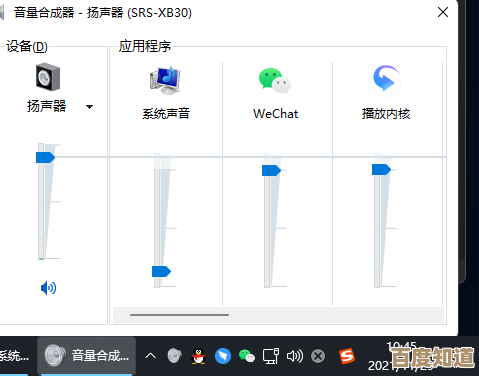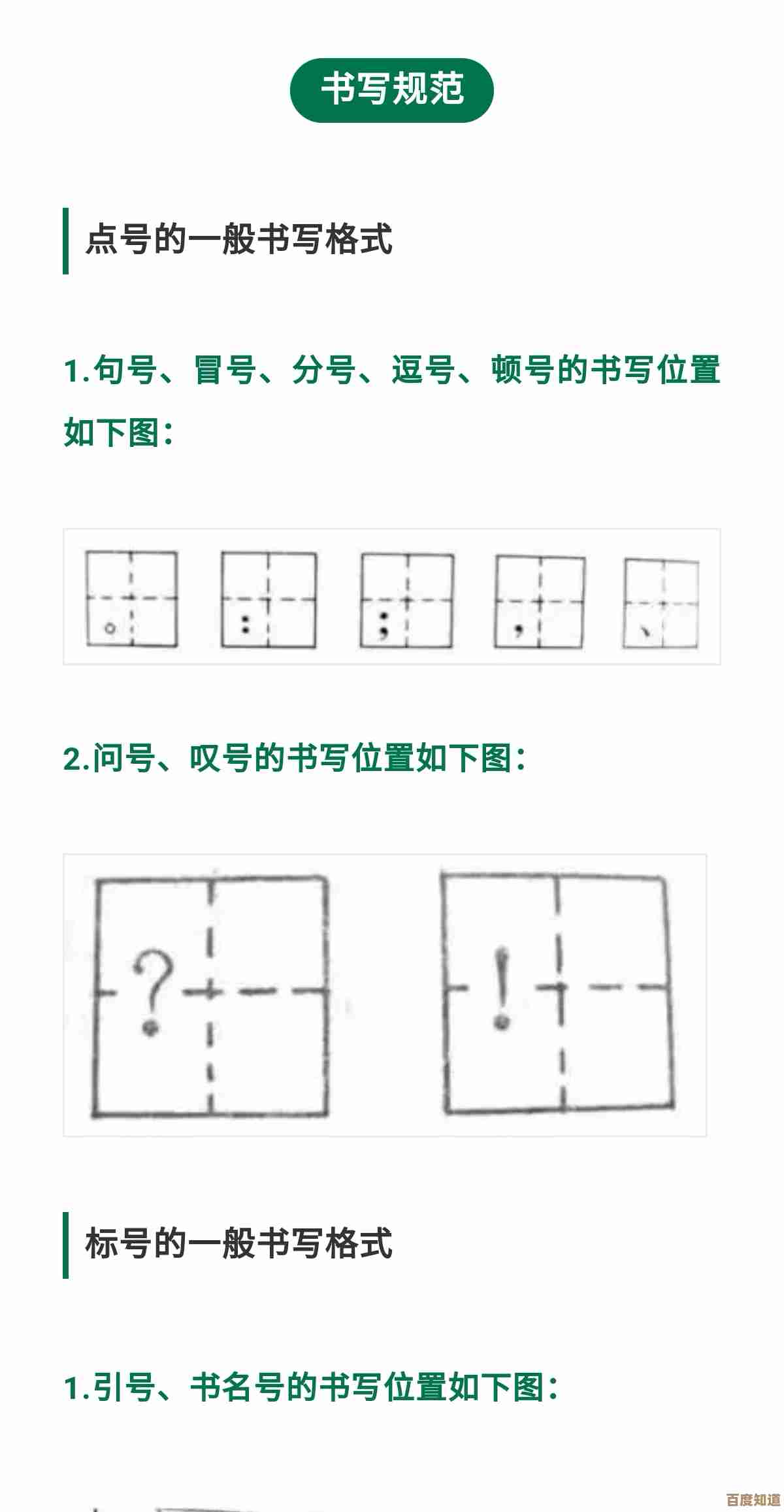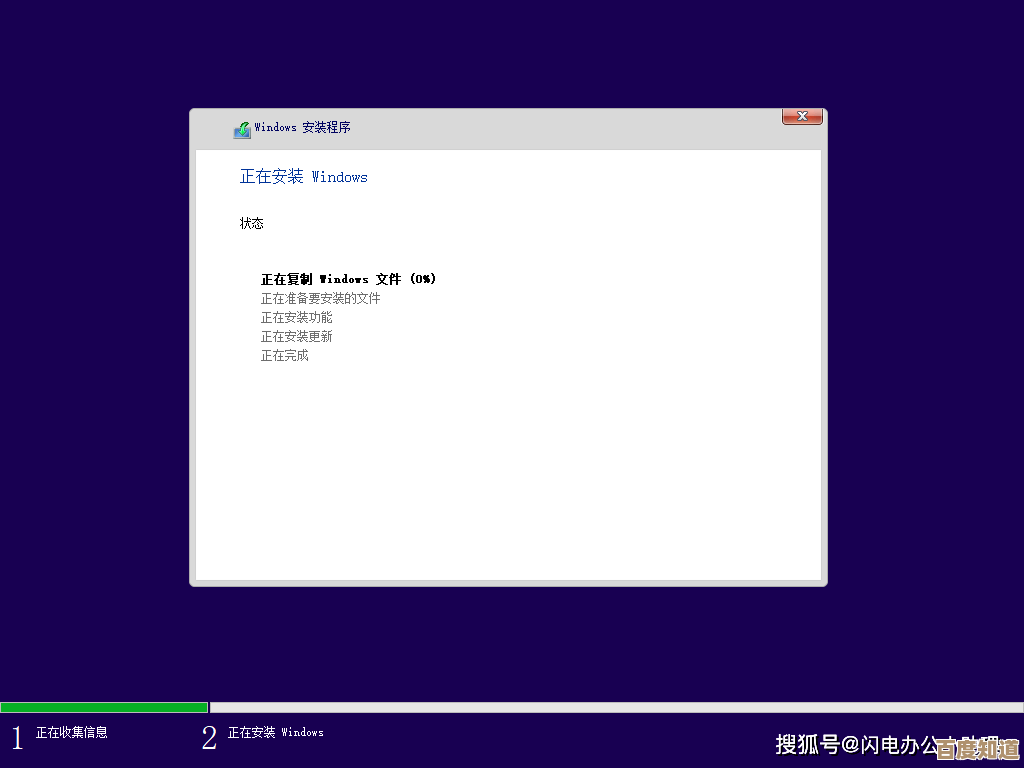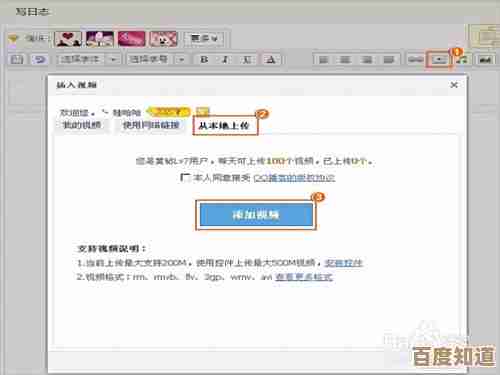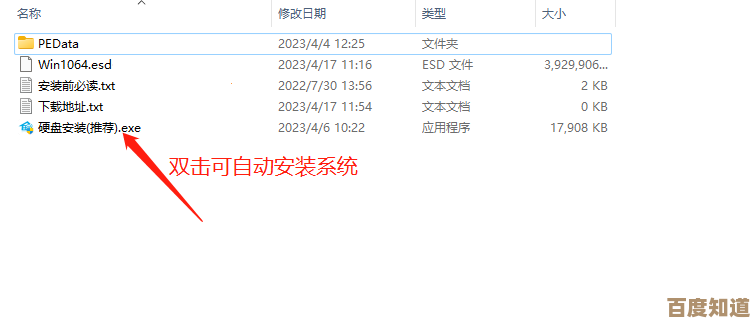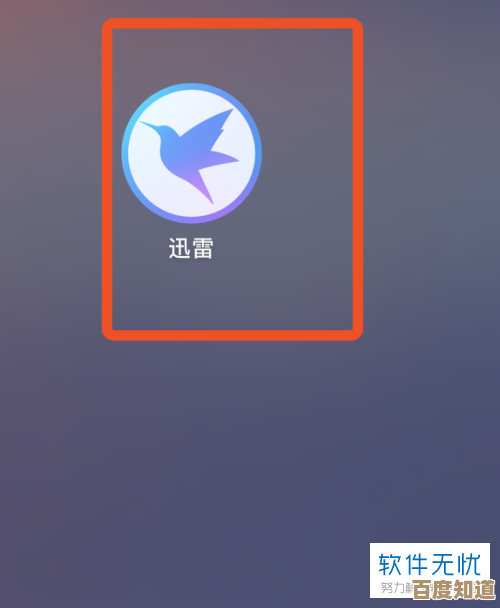解决蓝牙驱动问题的实用方案:专家方法及操作要点分享
- 游戏动态
- 2025-10-24 19:16:58
- 3
哎,您是不是也经历过这种抓狂的时刻?正急着用蓝牙耳机听歌开会,或者想把手头的文件无线打印出来,电脑右下角那个小小的蓝牙图标却偏偏跟你闹起了脾气,显示“已断开”或者干脆像个石头一样毫无反应,这种时候,真恨不得把电脑给……(深呼吸)冷静,冷静,作为一名跟各种驱动问题搏斗了多年的“老司机”,我太懂这种无力感了,咱们就不聊那些冷冰冰、复制粘贴的官方指南,来点真正从实战中摸爬滚打出来的“野路子”和专家思路,希望能帮你从根源上解决问题,而不仅仅是重启了事。
咱们得有个侦探的心态,蓝牙出了问题,别急着上手就重装驱动,那好比是家里灯泡不亮,你二话不说先把总闸给关了,动静太大,第一步,也是最关键的一步:精准定位问题源头,这个蓝牙是彻底从设备管理器里“消失”了,还是能看到设备却死活连不上?如果它“消失”了,像个幽灵一样,那问题八成出在硬件识别或驱动本身,你可以尝试一个非常物理但又极其有效的方法:完全断电重启,对,不是普通的关机再开机,而是关机后,拔掉笔记本电源,并长按开机键30秒以上,释放掉主板上的残余静电,这个土法子解决过无数起玄学般的硬件识别问题,特别是对笔记本,有奇效。😅 如果它还在设备管理器里,但带着个黄色感叹号,那恭喜,问题范围就缩小多了,基本就是驱动文件在闹情绪。
说到驱动,这里面的水可就深了,Windows自带的那个“自动搜索驱动”功能,说实话,十次里有七次是不靠谱的,它经常给你装上一个兼容但性能不佳的通用驱动,或者干脆告诉你“已是最新”,真正的专家做法是手动溯源,你需要像个考古学家一样,找到你电脑主板或蓝牙适配器的确切型号,对于笔记本,品牌官网的支持页面是你的首选;对于台式机或自组装的PC,你得搞清楚主板的型号(通常开机时按Del或F2进BIOS能看到),然后去主板官网下载对应的蓝牙驱动——它往往和无线网卡驱动捆绑在一起,这个过程可能有点繁琐,但这是最彻底、最一劳永逸的方式。
问题比驱动本身更“底层”,Windows系统里有一项服务叫做“蓝牙支持服务”,它要是没在后台悄悄运行,那你就算把驱动重装一百遍也是白搭,你可以用Win+R键,输入“services.msc”回车,在长长的服务列表里找到它,确保它的启动类型是“自动”,并且状态是“正在运行”,这个细节,很多所谓的优化软件会不小心给禁掉,导致蓝牙功能直接瘫痪,还有啊,别忘了检查一下BIOS设置,有些笔记本为了省电,会在BIOS里提供一个关闭无线模块的选项,如果你不确定自己有没有误操作过,不妨开机时进入BIOS,找找有没有“Wireless”、“Bluetooth”之类的选项,确保它们是“Enabled”状态,这种排查,就像检查家里的总水阀有没有被意外关上一样,是基础中的基础。
现实世界的问题往往更复杂、更气人,我就遇到过这么一回,一台好好的笔记本,蓝牙时好时坏,有时能用一整天,有时开机就找不到设备,重装系统、更新驱动……所有常规手段都用尽了,问题依旧,几乎要放弃的时候,我无意间发现,只有当我把无线鼠标的接收器从旁边的USB口拔掉,蓝牙才能稳定工作,真相大白:USB端口的信号干扰!2.4GHz这个频段实在太拥挤了,无线键鼠、Wi-Fi信号都在这个频道上跑,距离太近就会“打架”,如果你的蓝牙设备不稳定,试着把其他无线设备的接收器插到离蓝牙模块(通常在天线附近)远一点的USB口,或者暂时禁用一下Wi-Fi看看,说不定有惊喜,这种问题,真的需要一点运气和耐心去发现。
再说一个可能让你觉得“这也行?”的偏方:删除并重新配对设备,听起来很简单对吧?但关键在“删除”之后的操作,很多人在电脑端删除了设备就以为完事了,其实手机或耳机端可能还保存着旧的连接信息,正确的姿势是,电脑端删除设备后,同时在手机或耳机的蓝牙设置里,也把这个已配对的电脑记录“忽略”或“取消配对”,两边同时重新搜索,再次配对,这个“双清”操作,能解决很多因配对信息错乱导致的连接失败。🔄
我想分享一点带着个人情绪的看法,面对这些技术问题,我们很容易烦躁,觉得是电脑在故意跟我们作对,但换个角度想,每一次成功的故障排除,都是一次对系统更深层次的理解,当你不再是只会点击“下一步”的用户,而是能像个医生一样,通过“望闻问切”找到病灶时,那种成就感是无可替代的,技术并非完美,它充满了各种不完美的细节和意外的冲突,而这,也正是动手解决的乐趣所在,下次蓝牙再罢工,不妨深吸一口气,带上我们今天聊的这些“法宝”,耐心地、一步步地跟它“聊聊”,祝你成功!🎧
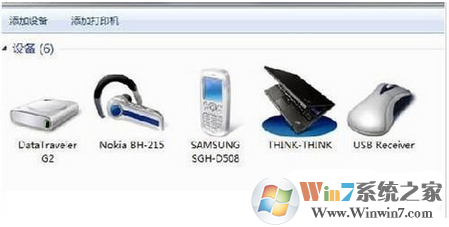
本文由鲜于凝雨于2025-10-24发表在笙亿网络策划,如有疑问,请联系我们。
本文链接:http://waw.haoid.cn/yxdt/42135.html